Če televizor nima vgrajene funkcije Miracast in želimo oddajati sliko iz telefona, tablice ali računalnika na televizor prek Wi-Fi-ja, potem potrebujemo adapter Miracast. Najbolj priljubljeni sta MiraScreen in AnyCast. Kakšni so ti adapterji in kako delujejo, sem povedal v tem članku. Po nakupu takega adapterja ga morate povezati s televizorjem in konfigurirati. O postavitvi bomo govorili v tem članku. Večino adapterjev Miracast lahko konfigurirate prek spletnega vmesnika s katere koli naprave (prek brskalnika). V nastavitve lahko greste na 192.168.203.1. To lahko storite tako iz telefona ali tabličnega računalnika Android kot tudi iz telefona iPhone, iPad ali katerega koli računalnika. Za mobilne naprave obstajajo posebne aplikacije, s pomočjo katerih lahko konfigurirate adapter MiraScreen / AnyCast. Na primer, povežite se z usmerjevalnikom Wi-Fi. Povedal vam bom tudikako rešiti težavo, ko ne preide na 192.168.203.1 in se nastavitve MiraScreen ne odprejo.
Tam ni veliko nastavitev, vendar so uporabne in lahko pridejo prav. Na primer, v spletnem vmesniku Miracast adapter lahko spremenite način delovanja (Airplay / Miracast), adapter povežete z usmerjevalnikom (v omrežje Wi-Fi), spremenite geslo omrežja Wi-Fi omrežja, jezik, ločljivost slike, posodobite strojno programsko opremo, znova zaženite adapter ali izvedite ponastavitev na tovarne. Za normalno in popolno delovanje takega adapterja morate vsaj iti v njegove nastavitve in ga povezati z usmerjevalnikom. Tako da je do njega mogoče dostopati z vseh naprav v domačem omrežju (ki so povezane na isti usmerjevalnik).
Imam adapter MiraScreen. Verjetno eden najbolj priljubljenih. Oglejmo si postopek prijave v spletni vmesnik in nastavitev s pomočjo tega adapterja kot primer. 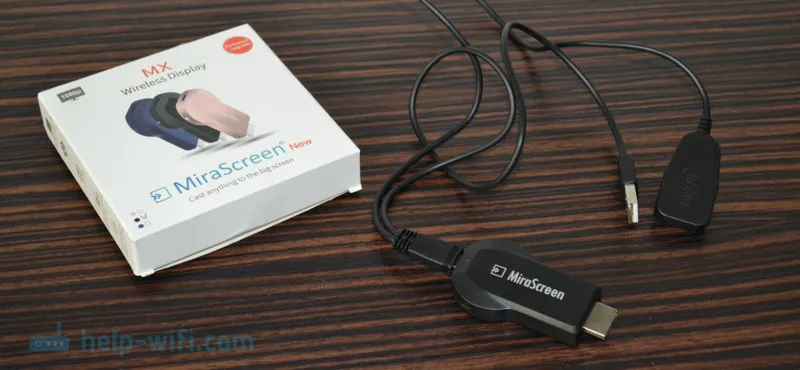 Pred nastavitvijo morate adapter priključiti na televizor. Sam adapter je preprosto priključen na brezplačni vhod HDMI na televizorju. USB kabel, preko katerega adapter porabi napajanje, je mogoče priključiti na vrata USB na televizorju (kot je moj) ali v vtičnico prek 5V / 1A adapterja (s katerim polnite telefon).
Pred nastavitvijo morate adapter priključiti na televizor. Sam adapter je preprosto priključen na brezplačni vhod HDMI na televizorju. USB kabel, preko katerega adapter porabi napajanje, je mogoče priključiti na vrata USB na televizorju (kot je moj) ali v vtičnico prek 5V / 1A adapterja (s katerim polnite telefon).
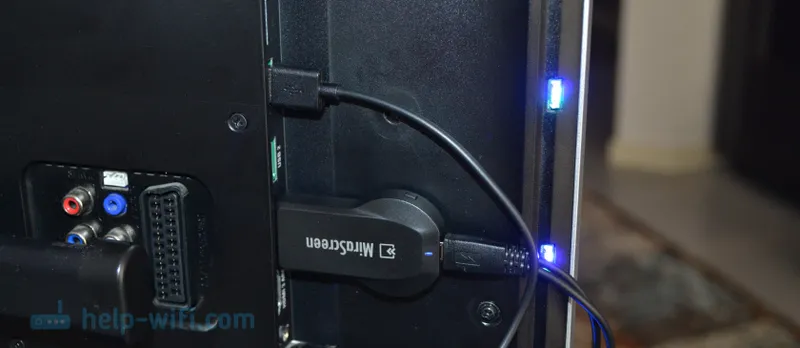
Če televizor ne prikaže slike iz adapterja MiraScreen, preverite, ali je na televizorju izbran pravi vir vira signala. Izbrati morate vhod HDMI, na katerega smo napravo povezali. Na daljinskem upravljalniku je ponavadi ločen gumb, ki odpre meni za izbiro vira. Najpogosteje se podpiše kot INPUT ali VIRI. Na TV zaslonu se mora prikazati brizgalni zaslon našega adapterja.
192.168.203.1: nastavitev MiraScreen adapterja za Android ali iPhone
Najprej bom po mojem mnenju pokazal najlažji način - nastavitev prek spletnega vmesnika na 192.168.203.1. Ko je adapter povezan in vklopljen, distribuira omrežje Wi-Fi. Ime omrežja (SSID) in njegovo geslo (PSK) sta prikazana na brskalnem zaslonu, ki je v pripravljenosti prikazan na televizorju. Adapter mora biti v načinu (Airplay (DLNA)).
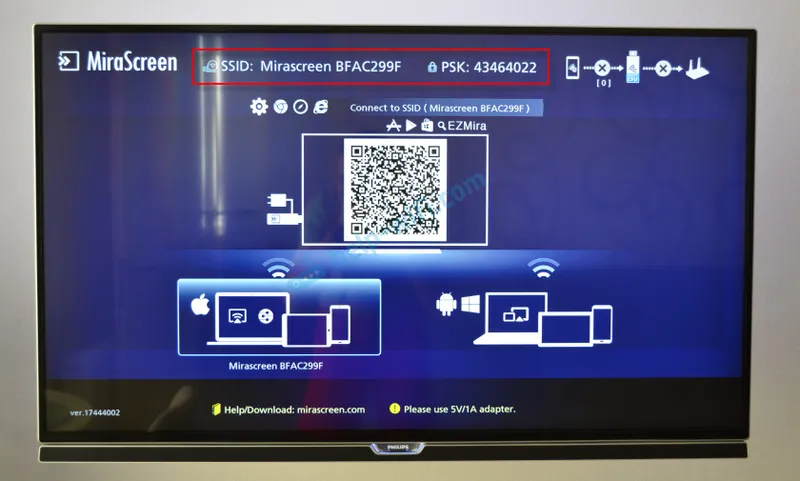
V telefonu ali tabličnem računalniku pojdite na nastavitve Wi-Fi, izberite to omrežje, vnesite geslo in se povežite.
Nato v isti napravi odprite kateri koli brskalnik in pojdite na 192.168.203.1 . Če ne pride, vpišemo takole http://192.168.203.1/
Prikaže se stran z nastavitvami adapterja Miracast.
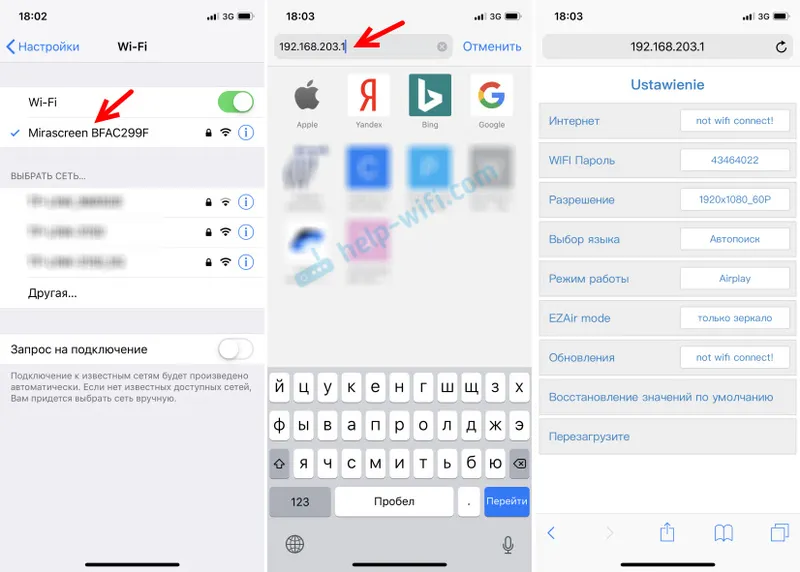
Sami si bomo ogledali nastavitve v enem od naslednjih razdelkov tega članka.
Druga možnost: prek aplikacije. Obstajajo različne aplikacije, prek katerih lahko dostopate do nastavitev MiraScreen prek telefona ali tabličnega računalnika. Po navadi se po priključitvi adapterja na televizor na kodi prikaže QR koda. To je povezava za prenos za aplikacijo. Za moj adapter se aplikacija imenuje EZMira.
Vklopimo kamero na telefonu in jo usmerimo na QR kodo na TV zaslonu. Pozvani bi morali, da sledite povezavi - pojdi. Morda se bosta App Store ali Google Play takoj odprli. Odprl sem spletno mesto v brskalniku, kjer moram klikniti gumb Prenos in nato iti v App Store ali Google Play. Pojdite naprej in namestite aplikacijo (že imam nameščeno aplikacijo EZMira).

Telefon povežemo z omrežjem Wi-Fi vmesnika Miracast (če ni povezan), zaženemo nameščeno aplikacijo, izberemo adapter in odpremo nastavitve. Nastavitve so enake kot v spletni različici (prek brskalnika). Če opazite, je pod imenom adapterja naslov IP 192.168.203.1.
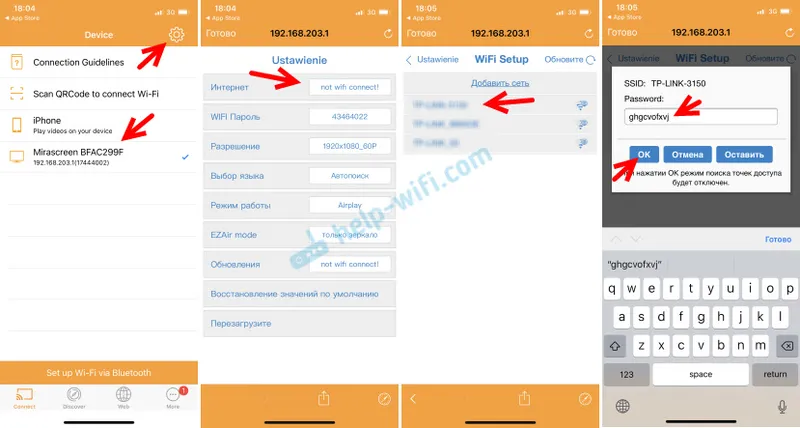
Zgornji posnetek zaslona prikazuje, kako povezati MiraScreen ali AnyCast adapter na Wi-Fi usmerjevalnik (vaše omrežje) prek telefona.
Prek računalnika se prijavite v spletni vmesnik adapterja Miracast
Tu je vse tako preprosto. Priključimo adapter in na TV zaslonu vidimo SSID (ime omrežja) in PSK (geslo) našega adapterja.
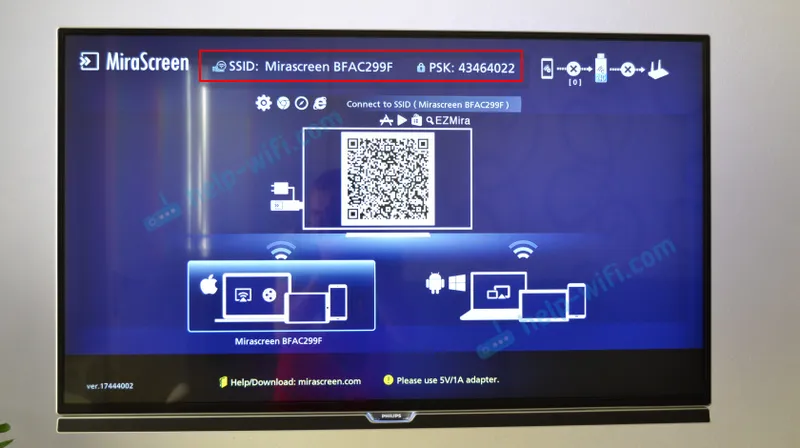
Računalnik povežemo s tem omrežjem Wi-Fi.
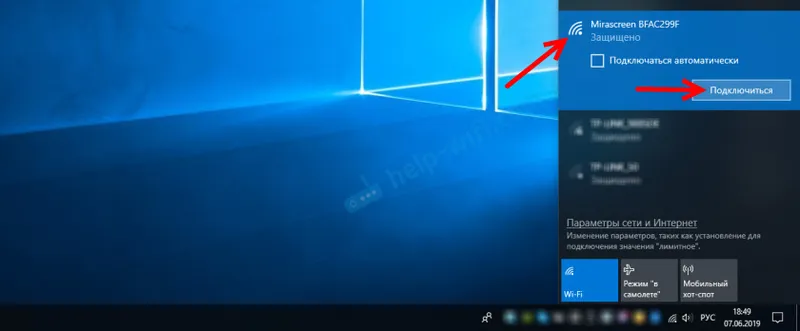
Pomembna točka! Iz nekega razloga je Windows 10 takoj začel zahtevati kodo PIN namesto gesla. Ko sem vnesel geslo za PSK, ki je prikazano na TV zaslonu, se je pojavila napaka v povezavi (Neveljavna koda PIN).
Če imate isto situacijo, kliknite "Poveži se z varnostnim ključem" in vnesite geslo.
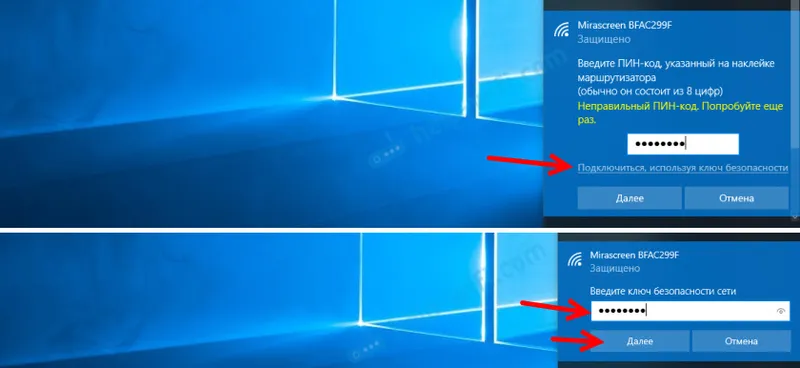
Računalnik se bo nato povezal v brezžično omrežje adapterja. Nato odprite brskalnik in pojdite na 192.168.203.1. Všečkaj to:
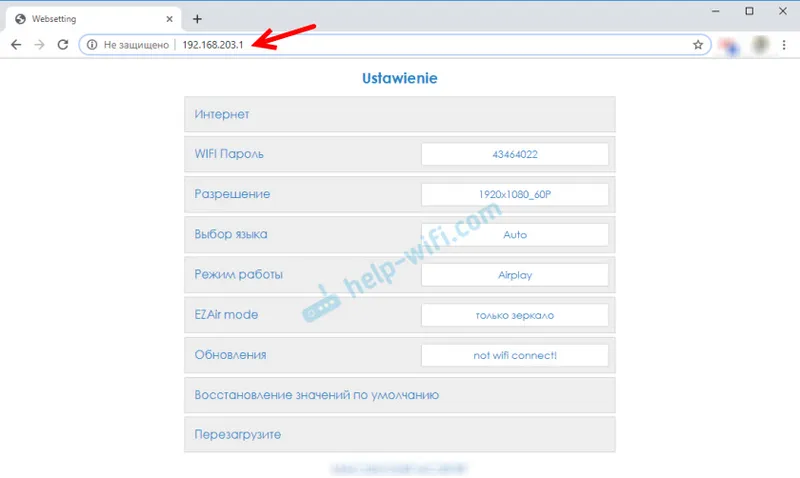
Do strani smo dobili dostop z nastavitvami adapterja MiraScreen / AnyCast. Spodaj bom podrobneje obravnaval te nastavitve. Upoštevajte vse točke in povežite naš Miracast adapter v domače omrežje Wi-Fi.
Nastavitve MiraScreen / AnyCast in povezovanje adapterja z usmerjevalnikom Wi-Fi
Prva postavka v spletnem vmesniku je "Internet" . Ta nastavitev omogoča priključitev adapterja MiraScreen na usmerjevalnik (če obstaja). To je potrebno za oddajanje medijskih vsebin s tehnologijo DLNA in za delovanje Airplay-a (če ni usmerjevalnika, se lahko povežete neposredno z omrežjem Wi-Fi adapterja).
Kliknite "Internet". Prikaže se seznam razpoložljivih omrežij Wi-Fi. Izberemo svoje omrežje Wi-Fi in vnesemo geslo zanj.
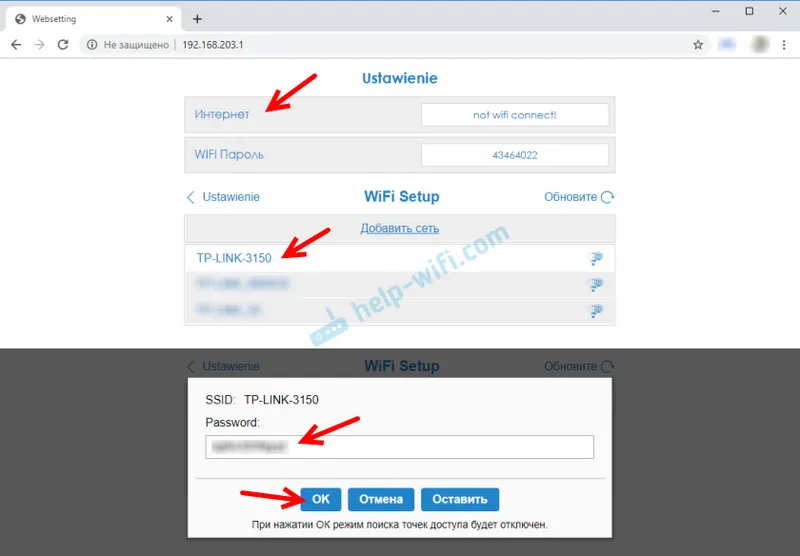
Nekaj morate počakati. Če smo pravilno vnesli geslo za omrežje Wi-Fi in na strani usmerjevalnika ni težav, bo adapter priključen na Wi-Fi. To je razvidno iz ikone na TV zaslonu.

Adapter Miracast je zdaj v lokalnem omrežju. Za ogled zrcala na televizorju vam ni treba več povezati z omrežjem Wi-Fi z istega iPhone-a. Povezani ste lahko z Wi-Fi omrežjem usmerjevalnika. To je ena glavnih nastavitev.
Razmislimo o ostalih nastavitvah:
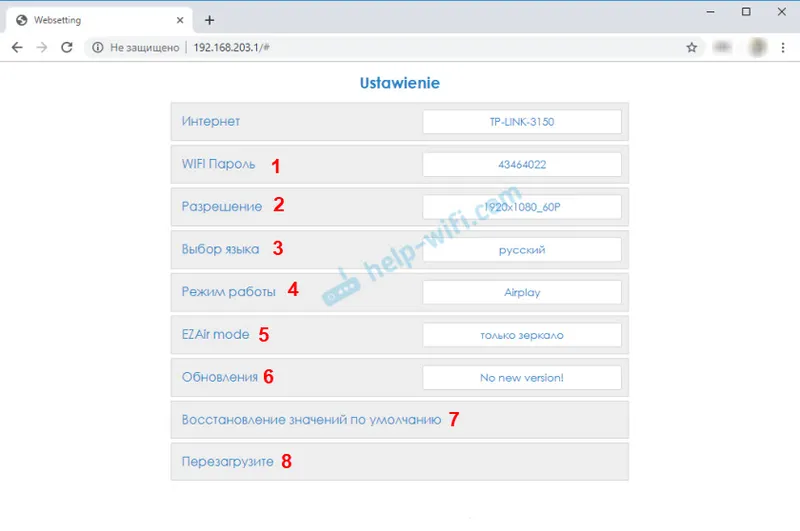
- Geslo WI-FI - nastavite lahko novo geslo, ki bo zaščitilo omrežje Wi-Fi, ki ga oddaja adapter Miracast.

- Ločljivost - nastavitev kakovosti slike, ki se bo predvajala prek Miracast-a. V mojem primeru so bile tri možnosti: 1920x1080_60P, 720x480_60P, 1280x720_60P. Če je na primer med oddajanjem dolga zamuda, zvok zaostaja - poskusite zmanjšati ločljivost.
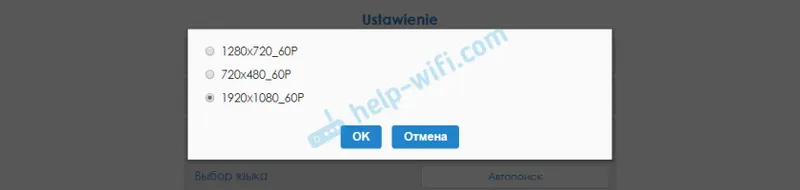
- Izbira jezika - lahko spremenite jezik spletnega vmesnika adapterja. Obstaja ruski jezik. Privzeta vrednost je "Samodejno iskanje". Nastavitve so skoraj vse v ruščini.
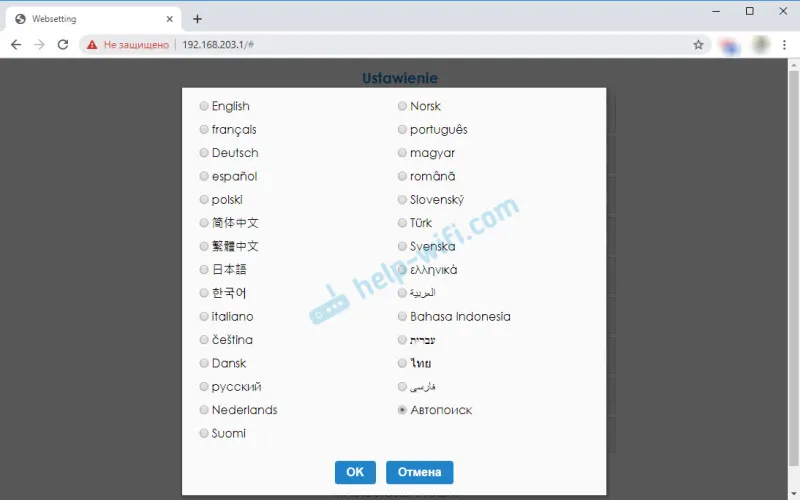
- Način delovanja (privzeti način) - preklop načina delovanja adapterja MiraScreen. Običajno sta na voljo dve možnosti: Airplay (zrcaljenje zaslona iz iPhone, iPad in računalnikov v operacijskem sistemu Mac OS, pa tudi delovanje DLNA) in Miracast - oddajanje slik iz naprav na Androidu in Windows 10 prek Miracast (funkcija brezžičnega prikazovanja v sistemu Windows 10).
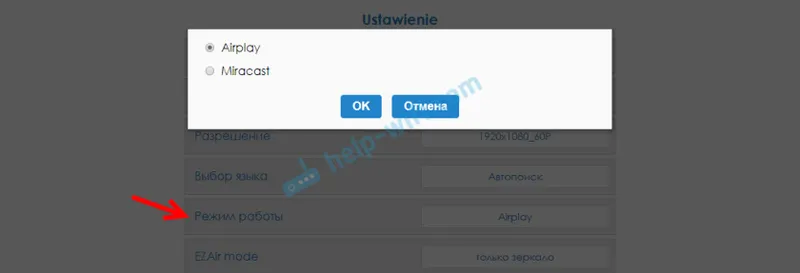 Način delovanja lahko spremenite tudi z ločenim gumbom na samem adapterju.
Način delovanja lahko spremenite tudi z ločenim gumbom na samem adapterju.  Izbrani način se bo spremenil tudi na TV zaslonu.
Izbrani način se bo spremenil tudi na TV zaslonu. - Način EZAir - privzeto je "samo ogledalo". Ne priporočam menjave. Druga možnost "Mirror + Stream" je podobna starejšim različicam iOS-a.
- Nadgradnja - posodobite vdelano programsko opremo MiraScreen ali adapterja AnyCast. Razumem, da adapter sam prenese vdelano programsko opremo (če je nova različica) in jo posodobi.
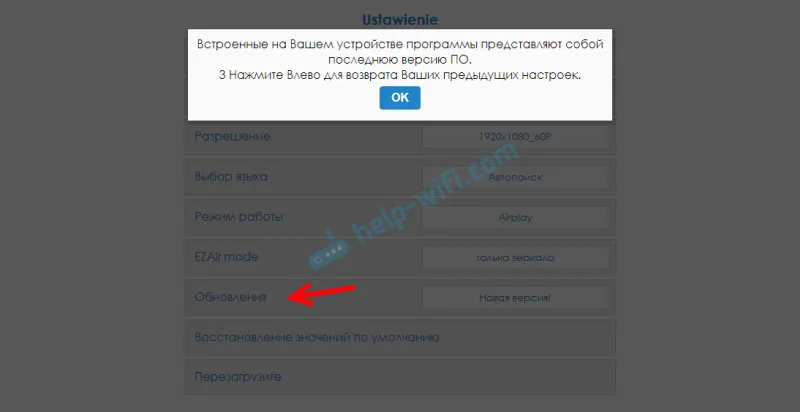
- Ponastavi na privzeto - ponastavite vse nastavitve adapterja na tovarniške vrednosti.
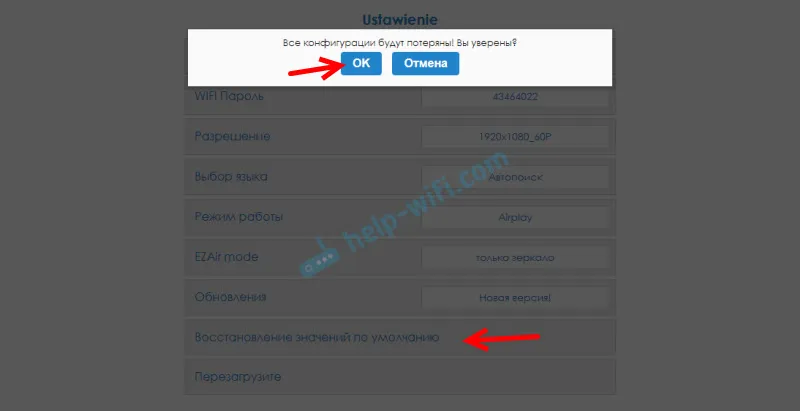
- Ponovni zagon - Običajni ponovni zagon adapterja. Izklopi se in ponovno vklopi. Celoten postopek popolnoma naloženega traja 30 sekund (v moji napravi).
Ne gre za 192.168.203.1. Kaj storiti?
Zelo pogosta težava, ko ne vnesete nastavitev MiraScreen ali adapterja AnyCast. Stran na 192.168.203.1 se preprosto ne odpre in nastavitve niso na voljo. Običajno se prikaže napaka "Ni mogoče dostopati do spletnega mesta. Čas je čakal na odgovor s spletnega mesta 192.168.203.1".
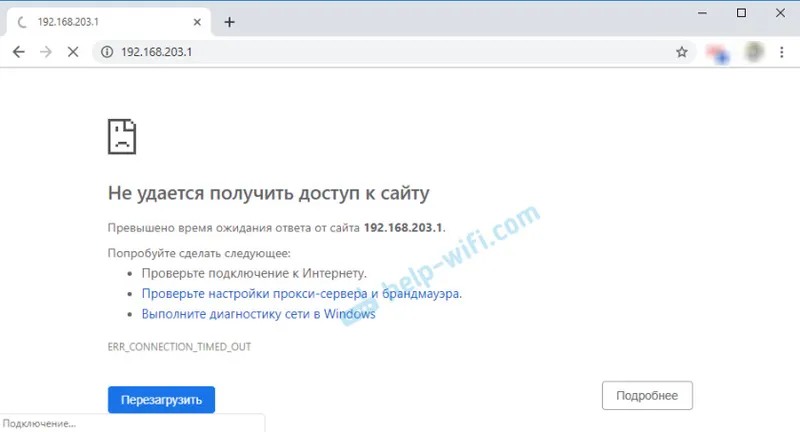
Najpogosteje se težava pri vnosu nastavitev pojavi iz dveh razlogov:
1 Naprava, iz katere se ne odprejo nastavitve Miracast-ovega adapterja, ni povezana z omrežjem Wi-Fi adapterja. Ali pa povezan ne samo z njegovim omrežjem. Na primer, prenosnik je mogoče povezati z adapterjem prek Wi-Fi-ja in tudi na usmerjevalnik preko kabla. S takšno povezavo najverjetneje ne boste mogli dostopati do 192.168.203.1.Prepričajte se, da je vaša naprava (prenosnik, telefon, tablični računalnik) povezana z omrežjem MiraScreen Wi-Fi. Podrobno sem prikazal, kako vzpostaviti to povezavo v tem članku. Onemogoči mobilni internet v telefonu.
2 Če adapter MiraScreen / AnyCast ne distribuira omrežja Wi-Fi , če naprave ne vidijo omrežja adapterja, je morda preklopljen v način Miracast. Adapter mora biti v načinu Airplay.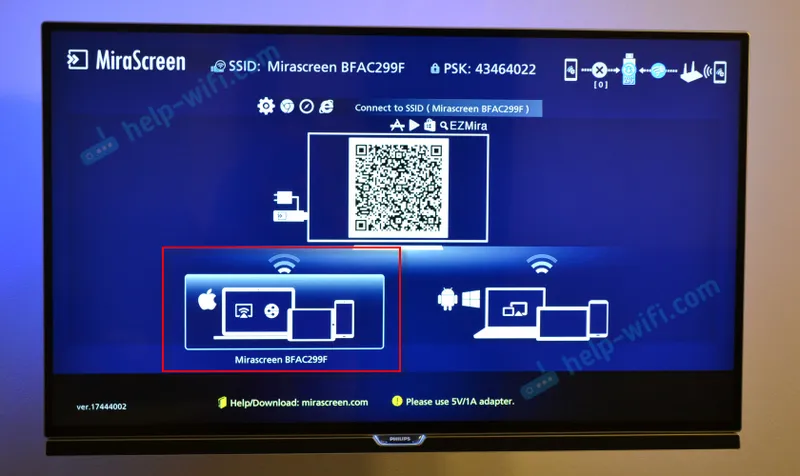
Način delovanja lahko spremenite z gumbom na samem adapterju (zgoraj v članku sem pokazal, kako to storiti). Ali v nastavitvah. Ker pa nastavitev ne vnese pri 192.168.203.1, nam ta možnost ne ustreza.
Druge rešitve:
- Poskusite iti preko naslova 192.168.49.1. Nekateri adapterji Miracast uporabljajo ta naslov. V glavnem v napravah Rombica Smart Cast.
- Poskusite se povezati z adapterjem iz druge naprave in pojdite v nastavitve prek 192.168.203.1. Ali prek drugega brskalnika.
- Če je v napravi v brskalniku omogočena VPN, jo onemogočite.
- Ko vtipkate naslov 192.168.203.1 in namesto nastavitev MiraScreen se odpre iskalnik z rezultati iskanja, potem pa najverjetneje samo vnesete naslov v napačno vrstico. Naslov mora biti vpisan v naslovno vrstico brskalnika. Lahko vnesete celoten naslov: http://192.168.203.1/
- Izklopite napajalnik in ga ponovno vklopite. Morda se bodo po ponovnem zagonu nastavitve odprle.
- Ponastavite nastavitve adapterja. Običajno lahko nastavitve ponastavite tako, da držite (približno 5–10 sekund) gumb, ki se uporablja za preklapljanje načinov delovanja.
Zdi se, da je pokazal vse, povedal, upošteval vse nastavitve. Če imate kakršna koli vprašanja, jih pustite v komentarjih. Mislim, da bodo to predvsem vprašanja v zvezi z vnosom parametrov Miracast adapterja. V tem primeru vas takoj prosim, da pojasnite, kateri adapter imate. Od katere naprave se nastavitve ne odprejo, kakšna težava / napaka in v kateri fazi.
